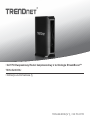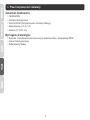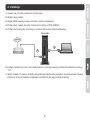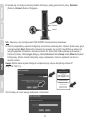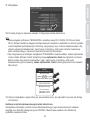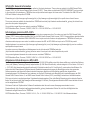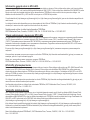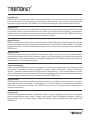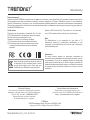TEW-824DRU
Ÿ AC1750 Dwupasmowy Router bezprzewodowy z technologia StreamBoost™
Ÿ Instrukcja uruchomieniowa (1)
TEW-824DRU(V1) /04.15.2015

1
Ÿ TEW-824DRU
Ÿ Instrukcja Wielojęzyczna
Ÿ Płyta CD-ROM (Oprogramowanie i Instrukcja Obsługi)
Ÿ Kabel Sieciowy (1.5 m / 5 ft.)
Ÿ Zasilacz (12 V DC, 2 A)
Ÿ Komputer z zainstalowaną kartą sieciową lub bezprzewodowa i przeglądarką WWW
Ÿ Internet Szerokopasmowy
Ÿ Zainstalowany Modem
Wymagania Instalacyjne
Zawartość Opakowania
1. Przed rozpoczęciem instalacji

2
6. Podłącz zasilacz do router i do źródła zasilania. Proszę przesunąć przełącznik zasilania w pozycji
“On”.
7. Włącz modem. Poczekaj, aż diody zasygnalizują zakończenie procedury uruchomieniowej. Więcej
informacji na temat modemu znajdziesz w dołączonej do niego instrukcji obsługi.
2. Instalacja
1. Upewnij się, że masz połączenie z Internetem.
2. Wyłącz swój modem.
3. Wypnij kabel sieciowy łączący modem z twoim komputerem.
4. Podłącz twój modem do portu Internet (kolor żółty).w TEW-824DRU.
5. Podłącz swój komputer do jednego z portów LAN routera bezprzewodowego.
TEW-824DRU
5
4
Internet

3
10. Poczekaj, aż router wykryje połączenie z internetem.
Info: Zaleca się, aby skonfigurować TEW-824DRU z komputerem przewodowe.
9. Otwórz przeglądarkę, asystent konfiguracji uruchomi się automatycznie. Wybierz preferowany język
i następnie kliknij Next (DalejJeżeli czarownik no pojawiać się, typ http://tew-824dru w adresu bar
twój przeglądarka internetowa i naciska wchodzić do. Wpisz User Name (Nazwę użytkownika) i
Password (Hasło). Kliknij Login (Zaloguj). Kliknij Advanced, kliknij Setup i kliknij Wizard (Asystent
Konfiguracji). Można znaleźć domyślnej nazwy użytkownika i hasła na etykietach na stronie i
spodzie routera.
Uwaga: Można także uzyskać dostęp do urządzenia przy użyciu domyślnego adresu IP
(http://192.168.10.1).
Preset
Wireless Settings
Wi-Fi Name/SSID
(AC/N)
TRENDnetXXX_5GHz_XXXX
(N/B/G)
TRENDnetXXX_2.4GHz_XXXX
Management Login
http://tew-824dru
username: admin
password: XXXXX
Wi-Fi Key
XXXXXXXXXXXXX
8. Upewnij się, że diody na panelu przednim informują o pełnej gotowości do pracy: Zasilanie
(Zielona), Internet (Zielona / Migająca).
Zasilanie
Internet

4
Instalacja routera bezprzewodowego została zakończona.
Szczegółowe informacje na temat routera bezprzewodowego i jego zaawansowanych ustawień,
znajdują się w instrukcji obsługi na płycie CD-ROM. Odwiedź www.trendnet.com aktualizacji
produktów i wsparcia online.
Preset
Wireless Settings
Wi-Fi Name/SSID
(AC/N)
TRENDnetXXX_5GHz_XXXX
(N/B/G)
TRENDnetXXX_2.4GHz_XXXX
Management Login
http://tew-824dru
username: admin
password: XXXXX
Wi-Fi Key
XXXXXXXXXXXXX
13. Otwórz przeglądarkę i wpisz adres (np. www.trendnet.com), aby sprawdzić czy masz już dostęp
do internetu.
info:
Ÿ Mamy wstępnie szyfrowane TEW-824DRU z unikalną nazwę Wi-Fi (SSID) i Wi-Fi klucz (hasło
Wi-Fi). Możesz znaleźć te wstępnie skonfigurowanych ustawień na etykietach na stronie i spodzie
routera. Będziesz potrzebował tych informacji, aby połączyć się z routerem bezprzewodowo. Aby
zmienić ustawienia zabezpieczeń, zapoznaj się z instrukcją. Jeśli router zostanie zresetowany
klucz zabezpieczający i nazwa sieci powrócą do wartości domyślnych.
Ÿ Aby zalogować się w interfejsie zarządzania TEW-824DRU, musisz wiedzieć, nazwa użytkownika
routera i hasło. Możesz znaleźć domyślną nazwę użytkownika i hasło na etykietach na stronie i
Botton routera. Aby zmienić użytkownika i hasło, zapoznaj się z instrukcją. Jeśli router
bezprzewodowy jest resetowany, nazwa użytkownika i hasło zostaną przywrócone do ustawień
fabrycznych.
11. Kliknij Save.
12. Poczekaj chwilę na zapisanie ustawień. Konfiguracja została zakończona.
Strona się ładuje...
Strona się ładuje...
Strona się ładuje...
Strona się ładuje...
-
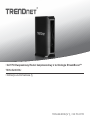 1
1
-
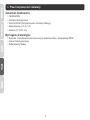 2
2
-
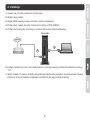 3
3
-
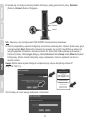 4
4
-
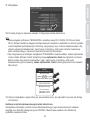 5
5
-
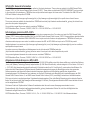 6
6
-
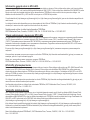 7
7
-
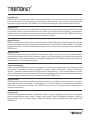 8
8
-
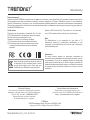 9
9
Trendnet RB-TEW-824DRU Quick Installation Guide
- Typ
- Quick Installation Guide
- Niniejsza instrukcja jest również odpowiednia dla
w innych językach
- español: Trendnet RB-TEW-824DRU
- Deutsch: Trendnet RB-TEW-824DRU
- eesti: Trendnet RB-TEW-824DRU
- português: Trendnet RB-TEW-824DRU
- français: Trendnet RB-TEW-824DRU
- English: Trendnet RB-TEW-824DRU
- русский: Trendnet RB-TEW-824DRU
Powiązane artykuły
-
Trendnet RB-TEW-817DTR Quick Installation Guide
-
Trendnet TEW-815DAP Quick Installation Guide
-
Trendnet RB-TEW-731BR Quick Installation Guide
-
Trendnet TEW-734APO Quick Installation Guide
-
Trendnet TEW-730APO Quick Installation Guide
-
Trendnet TEW-718BRM Quick Installation Guide
-
Trendnet TEW-822DRE Quick Installation Guide
-
Trendnet TEW-711BR Quick Installation Guide
-
Trendnet RB-TEW-739APBO Quick Installation Guide
-
Trendnet RB-TEW-827DRU Quick Installation Guide